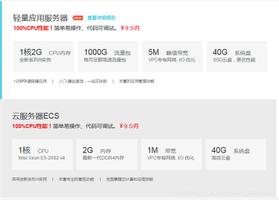腾讯云服务器的购买、注册和登录

腾讯云对于学生党来说还是很亲民的,只需要10元,便可学习使用一个月。下面我们来看看如何购买、注册和登录腾讯云服务器吧。
1.直接网页搜索:腾讯云,如下图:
直接点开标有“官方”字样的链接,点开后如下:
红色搜索框,键入“腾讯云学生机”,
点击“学生认证”,后面就扫描微信或者QQ,扫描完毕后,出现如下界面:
我们选择注册新账号后,再次用微信扫描关注腾讯云微信公众号,如果从没有没有使用过,他会弹出界面,你只需要跟着提示一步一步完成学生认证就可以了,最后出现下面界面:
用微信再次扫描完成授权。最后出现下面界面:
完事儿之后,我们再次回到下面的界面进行登录,下面图是登录后的图片:
2.云服务的购买
完成上述的操作之后,一样,在搜索栏,我们键入“腾讯云学生机”,选择云服务器学生机,又会出现下面界面:
点击红色框,出现下面界面:
按照红色框选择后,立即购买即可,买多长时间,自己决定就好。反正10块钱一个月,很值了。
3.登录云服务器远程操作界面
我们再回来这个界面:
点击 控制台,如下:
点击云服务器,如下:
在默认情况下,我们是有一个实例存在的,如上图。这里,我们点击 安全组,如下:
上图中,红框1是原本默认就有的,我们选择红框3的 新建 ,会出现下面界面,上图的红框2就是新建后的界面,
我们学习之用,按照默认选择确定就可以,完了之后,如下图:
上图我们可以看到,关联实例数为0,这里,我们需要添加上面默认为我们创建的实例,我们选择修改规则,如下:
选择关联实例后,出现如下界面:
选择 新增关联:
按照红色框,确定后,如下:
可以看到,此时已经关联到我们的实例,我们再次 选择 安全组,如下:
此时,就有了我们的关联实例数为1。完成上述操作后,我们再次点击左边菜单的 实例 ,如下:
现在我们可以直接选择登陆 ,扫描二维码,完成之后,如下:
选择立即登录,
这里的登录密码,在注册的时候,有个默认密码,可以修改,这个地方,自己寻找在哪里哦。登录之后,稍等一会儿,出现下面界面说明已经登录上了。
OK,至此,我们就有了一台Ubuntu18.04的云服务主机了,这里面的操作和我们在操作Ubuntu系统是一样的。
以上是 腾讯云服务器的购买、注册和登录 的全部内容, 来源链接: utcz.com/z/510103.html